

作者:Adela D. Louie, 最近更新:March 21, 2023
我們都知道,眾所周知,製作視頻是為了讓人們向觀眾傳遞信息,以便他們更好地理解信息。 不僅視覺方面很重要,它還包括可以使您的視頻取得成功的文本。
但是在沒有合適工具的情況下編輯視頻並不容易。 幸運的是,我們為您提供了多種選擇 在視頻應用程序上添加文字. 有了這個和 在視頻中添加音樂,您將能夠將您的視頻增強為更有趣的視頻。 同時,您的觀眾將能夠理解您想要向他們展示的想法,同時,說其他語言的人也可以理解您的視頻,因為添加文字也意味著您可以添加字幕你的視頻。
那麼,這裡的問題是如何在視頻應用程序上添加文本? 那麼,要回答這個問題,您將需要使用編輯工具來完成。 實際上有很多工具可以使用。 為了向您展示哪些是您應該考慮的最佳選擇,我們列出了您可以考慮的清單。
第 1 部分:視頻編輯器在視頻應用程序上添加文本 第 2 部分:在視頻應用程序上轉換和添加文本 第 3 部分:結論
現在,以下是您可以考慮使用的編輯軟件。
Adobe After Effects的 眾所周知,Adobe System 製作的數字視覺效果是人們在處理電影和電視節目的視頻時使用的效果。 它帶有一個選項來自定義您的文本動畫,這是其他軟件無法做到的。
但是,您需要支付 20 美元的月度訂閱費用。 它還可以支持 Windows 和 OSX 筆記本電腦和計算機。

Typito 眾所周知,這是一種在線工具,可用於向視頻應用程序添加文本。 YouTube 內容創作者、Vlogger 和使用視頻做廣告的營銷人員也經常使用此工具。 它還可以與 Mac、Linux 和 Windows 計算機一起使用。

眾所周知,該工具是您應該考慮的出色工具之一,因為它可以幫助您製作產品的一些教程和演示。 使用此工具,您還可以從計算機上傳視頻。 我們得到這個工具的價格是每份 99 美元。 而且它可以在 Mac 和 Windows 計算機上運行。

此工具由 Apple Inc 於 1999 年發布。這就是為什麼它被認為是可用於視頻的最佳視頻添加文本應用程序的原因。 只要您使用的是 2013 年發布的 Mac,此工具就可以免費使用。但對於舊版本的 Mac,您將需要以 14 美元的價格購買它以獲得永久許可。

現在,如果您想同時轉換視頻 在視頻應用程序上添加文字,那麼我們就有了您可以使用的完美工具。 這是其中之一 最好的免費視頻轉換器. 它是一個名為 FoneDog Video Converter 的工具。
FoneDog 視頻轉換器 是一種工具,您可以在其中以最快的速度編輯視頻,但在轉換後仍能保持視頻的高質量。 您也可以使用它來編輯視頻並向其中添加一些文本。 這樣,您不再需要在計算機上安裝兩個以上的工具來執行兩個任務。 有了它,您只需一個工具就可以完成兩項任務。
FoneDog Video Converter 也有一個每個人都可以輕鬆使用的界面,即使你是這個領域的初學者。 並向您展示更多有關如何使用 FoneDog Video Converter 的信息,這是您可以依賴的過程。
在您的計算機上完成下載和安裝 FoneDog Video Converter 後,您只需啟動它即可開始處理您的視頻。
When you reach the main interface of the program, click on the “在此處添加或拖動文件以開始轉換” 選項,以便您能夠添加要處理的視頻。 或者您也可以簡單地將視頻文件拖到程序的主界面。

然後,點擊 轉換格式 您在屏幕上看到的按鈕,然後選擇要將視頻轉換為的格式。 此外,您還可以選擇保存轉換和編輯的視頻的位置。 然後點擊 節省 按鈕。

然後,點擊 轉 屏幕上的按鈕,轉換過程將開始。 完成後,您可以單擊 最近的項目 文件夾,然後編輯您的視頻。 從那裡,您可以根據需要在視頻應用程序上添加任何內容,
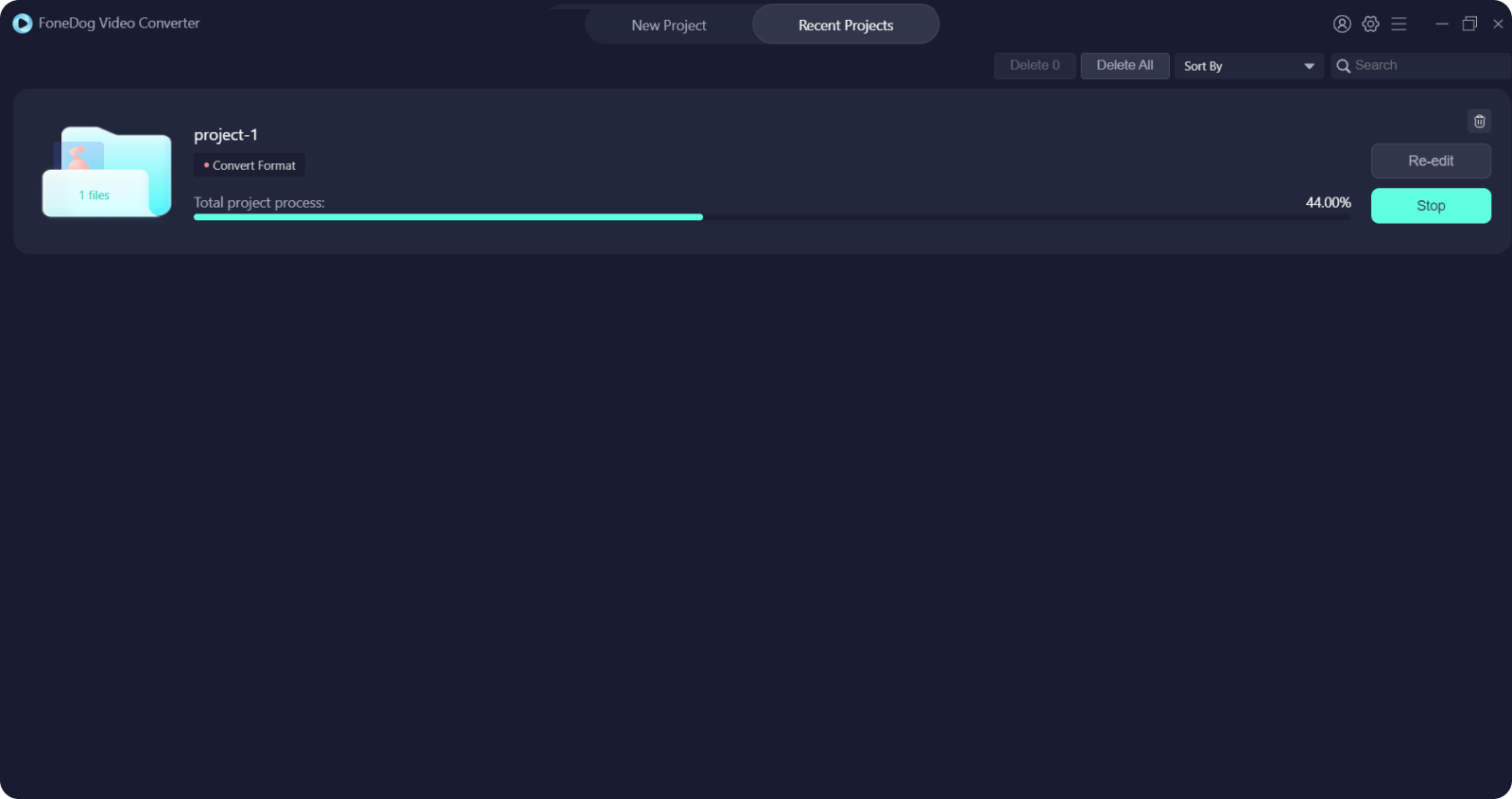
人們也讀2022 年最佳且易於使用的視頻質量增強器輕鬆提高視頻質量的 6 種最佳方法
肯定還有其他一些方法 在視頻應用程序上添加文字. 您所要做的就是從上面提到過的中進行選擇,您現在要做的就是選擇可以滿足您需要的。 但是,如果您正在尋找一種可以同時滿足您所有需求的工具,那麼最好的工具就是 FoneDog Video Converter。
發表評論
留言
熱門文章
/
有趣無聊
/
簡單難
謝謝! 這是您的選擇:
Excellent
評分: 4.7 / 5 (基於 59 個評論)